乡村少年宫计算机小组《魔力画室》活动设计15节.docx
《乡村少年宫计算机小组《魔力画室》活动设计15节.docx》由会员分享,可在线阅读,更多相关《乡村少年宫计算机小组《魔力画室》活动设计15节.docx(32页珍藏版)》请在冰豆网上搜索。
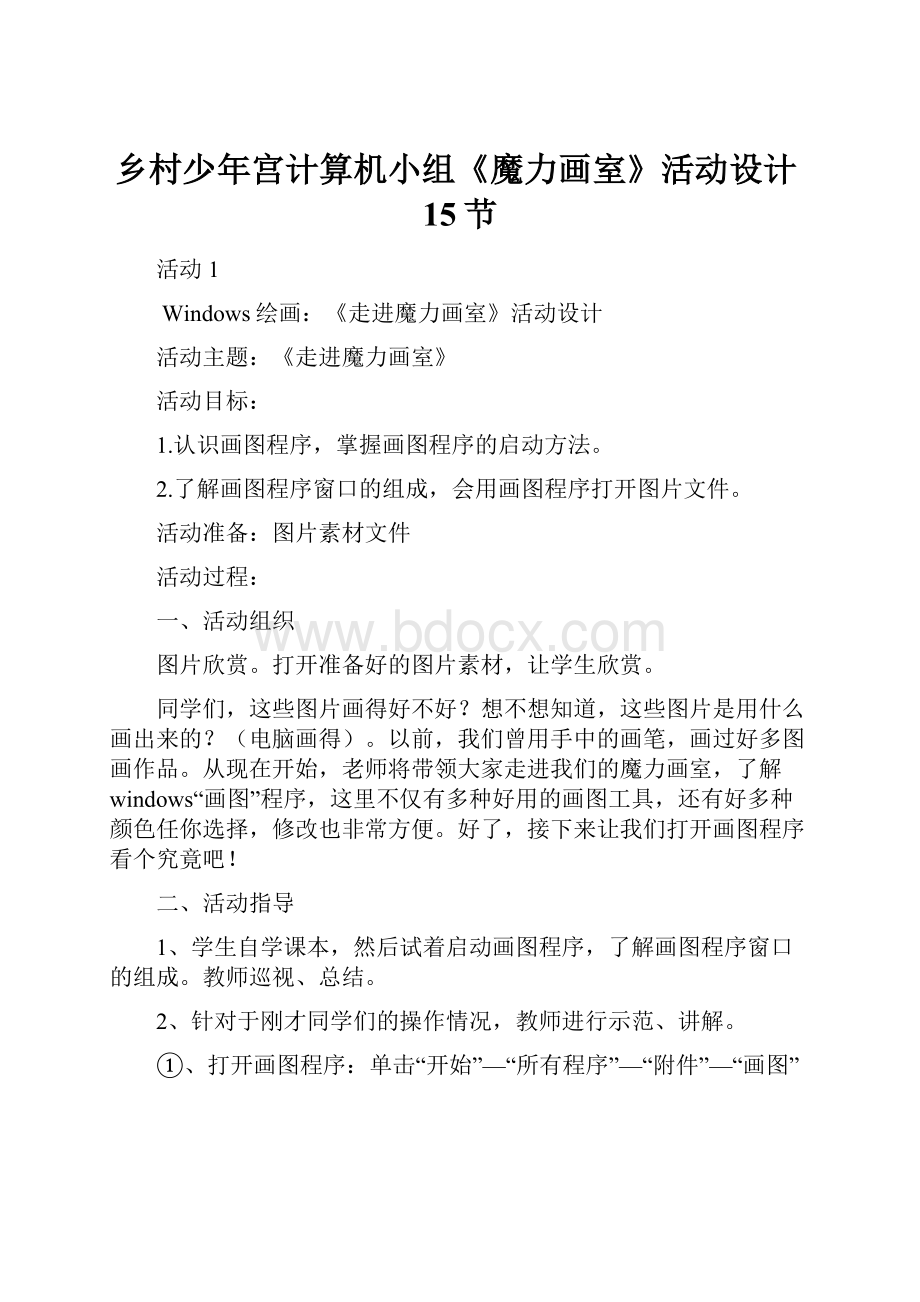
乡村少年宫计算机小组《魔力画室》活动设计15节
活动1
Windows绘画:
《走进魔力画室》活动设计
活动主题:
《走进魔力画室》
活动目标:
1.认识画图程序,掌握画图程序的启动方法。
2.了解画图程序窗口的组成,会用画图程序打开图片文件。
活动准备:
图片素材文件
活动过程:
一、活动组织
图片欣赏。
打开准备好的图片素材,让学生欣赏。
同学们,这些图片画得好不好?
想不想知道,这些图片是用什么画出来的?
(电脑画得)。
以前,我们曾用手中的画笔,画过好多图画作品。
从现在开始,老师将带领大家走进我们的魔力画室,了解windows“画图”程序,这里不仅有多种好用的画图工具,还有好多种颜色任你选择,修改也非常方便。
好了,接下来让我们打开画图程序看个究竟吧!
二、活动指导
1、学生自学课本,然后试着启动画图程序,了解画图程序窗口的组成。
教师巡视、总结。
2、针对于刚才同学们的操作情况,教师进行示范、讲解。
①、打开画图程序:
单击“开始”—“所有程序”—“附件”—“画图”
②、打开图片文件:
单击“文件”—“打开”—“图片”
重点介绍一下画图程序窗口的组成,方便学生后面的学习。
窗口组成:
工具箱、颜料盒、画布、菜单
三、活动演练
1、用正确的方法打开画图程序。
2、指出画图窗口的各部分组成。
3、用画图程序打开图片文件。
同学们,老师在你们的D盘里面放了好多的图片文件,试着用画图程序打开它们,去欣赏一下吧。
教师巡视、总结。
对发现的共性问题,进行示范、讲解。
①、选对存放图片文件的位置。
②、文件类型是图片文件。
四、活动展示
1、展示:
启动画图程序并打开指定的图片。
2、根据课本47页中的评价表,对自己本节课的学习情况进行自评。
五、活动建议
因打开画图程序有多种方法,有时因电脑系统不同而位置不同,演练时要求学生试着用不同的方法打开,掌握几种常用的方法。
活动2
Windows绘画:
《小蘑菇》活动设计
活动主题:
《小蘑菇》
活动目标:
1.初步掌握铅笔、橡皮、填充工具的使用方法。
2.了解画图程序中的前景色和背景色,并能进行相应的设置和应用。
会保存图画文件。
活动准备:
图片素材文件
活动过程:
一、活动组织
同学们,上一节课我们已经认识了画图软件,这一节课,我们就把手中的鼠标动起来,画出我们心中美丽的蓝图。
二、活动指导
1.同学们自学课本“跟我来”中的内容,并试着动手去画一个小蘑菇。
如有不懂的地方,先进行标记,在老师示范操作中进行重点学习。
2.教师示范
(1)画背景。
(从画图一开始就培养学生的大局观,对画图的布局有一个很好的掌控。
)
(2)画小蘑菇。
①启动“画图”程序。
②使用填充工具改变画布颜色。
认识前景色和背景色,进行前景色和背景色的颜色设置。
提示:
鼠标左键选择的是前景色,右键选择的是背景色。
③画小蘑菇的轮廓。
设置好颜色,选择铅笔工具画出小蘑菇的外轮廓。
④给小蘑菇上色。
设置好颜色,选择填充工具为小蘑菇填充颜色。
(填充颜色时,注意提醒学生,填充工具只能把设置好的颜色填充在某一个封闭的区域内。
)
⑤选择橡皮工具给蘑菇的伞盖加上漂亮的斑点。
(橡皮工具会擦出背景色。
)
⑥保存作品。
单击“文件”-“保存”,在弹出的对话框中输入作品名称,点击“保存”。
提示:
常用的图片类型为GIF或JPG格式。
保存时可以选择你需要的类型。
三.活动演练
学生上机练习。
教师巡视、指导。
①、前景色和背景色的选取要协调。
②、画面布局要合理、大方。
③、线条要柔软。
四、活动展示
展示学生作品,并进行点评。
①、蘑菇轮廓要画出蘑菇的样。
②、画面布局不够大方,搭配不合理,有的过小,有的过大。
五、活动建议
1、课前布置学生认真观察蘑菇的形态,以便真实地表现。
2、展示过程中多加观察,把不同形态的蘑菇进行对比。
活动3
Windows绘画:
《挺拔的松树》活动设计
活动主题:
《挺拔的松树》
活动目标:
1.认识工具箱中的多边形工具。
2.能使用多边形工具绘制各种多边形图形并运用多边形工具进行创作。
活动准备:
图片素材文件
活动过程:
一、活动组织
同学们,(出示图片)老师这里有几副图,大家来看一下,然后想想这些图形都是用什么工具画出来的呢?
这些图形都是用多边形工具画出来的,今天我们就来学习多边形工具的使用方法。
二、活动指导
1.学生主动探究,发现问题。
请你们在工具箱中找一找,试一下,看看哪个工具可以画出多边形?
学生尝试练习,教师巡视指导。
(目的是为了让学生发现问题,提高学习兴趣,主动探究。
)
2.教师主导、点拨,加深学生学习印象。
许多同学在工具箱中已经发现了“多边形”工具可以画出多边形。
但是,我发现有的同学在使用过程中却遇到了一些困难,有的同学认为“多边形”工具不是很“听话”。
下面老师为同学们做一次示范,看看怎样才能使“多边形”工具“听话”。
教师演示用多边形工具画一颗挺拔的松树,同时讲述多边形工具的使用方法。
教师按课本“跟我来”中的操作步骤,为学生演示画出一颗挺拔的松树。
提问:
通过刚才的演示,同学们有没有什么发现?
(树形的最后一条边不需要自己画,只要在最后一点处双击鼠标左键,计算机会自动将最后一条边画好。
)
提问:
哪谁能总结一下多边形工具的使用方法呢?
学生试着用自己的语言,组织回答。
教师结合学生的回答,总结出多边形工具的使用方法:
一拖、二点、三双击。
三、活动演练
1.学生上机练习,巩固所学知识。
2.教师巡视、指导。
3.知识拓展、综合。
学生结合前面学过的知识,试着画一画课本“做一做”中的《山脉与松树》图画。
四、活动展示
展示自创《山脉与松树》图画,首先学生互评,再进一步完善。
教师展示部分学生的作品,进行点评总结。
五、活动建议
活动过程中启发学生思考多边形工具可以运用于哪些作画场景。
活动4
Windows绘画:
《可爱的小鸡》活动设计
活动主题:
《可爱的小鸡》
活动目标:
1.掌握椭圆、直线、刷子工具的使用方法。
2.能用所学工具完成小鸡作品或者其它创作。
活动准备:
图片素材文件
活动过程:
一、活动组织
1.出示图画“可爱的小鸡”,问:
同学们,图上画的是什么呀?
(小鸡)
2.瞧!
两只可爱的小鸡吃得多欢啊!
同学们想不想画一画呢?
3.出示课题:
可爱的小鸡
二、活动指导
教师演示画图过程,学生通过网络一起学习。
(一)画第一只小鸡
1.画小鸡的头
单击工具箱中的“椭圆”工具按钮,在画图区适当的位置拖动出一个合适的椭圆,形成小鸡的头。
同学们再仔细看一遍,好吗?
(教师再演示一遍)
2.画小鸡的身体
(1)在已经画好的椭圆左边确定好小鸡身体的位置,按下shift键,拖动出一个与椭圆相交的圆。
(2)师问:
如果我们想把不需要的地方去掉,应该怎么办呢?
(3)学生讨论发言。
(4)使用“橡皮/颜色橡皮”工具擦除椭圆内的圆弧。
3.画小鸡的眼睛
在已经画好的椭圆内确定小鸡眼睛的位置,使用刷子工具,形成小鸡的眼睛。
4.画小鸡的脚和嘴巴
单击“直线”工具按钮,画出小鸡的脚和嘴。
(一边演示,一边给同学们讲解直线工具的使用方法)
(二)画第二只小鸡
仿照画第一只小鸡的操作方法,在第一只小鸡的右边画出第二只小鸡。
(三)画鸡食
单击“刷子”工具按钮,在两只小鸡的中间画出鸡食。
学生合作练习,教师指导。
三、活动演练
学生上机练习,教师指导
要求:
1.相邻两台机的同学为一学习小组,共同完成。
2.出现问题,举手求教,师生合作完成。
四、活动展示
请几位位同学出示自己的作品,并说一说操作方法和步骤。
教师进行实时评价。
本节课我们学习了“椭圆”工具的使用,同学们掌握的比较好,希望课后能多加练习,争取达到熟练使用的程度。
五、活动建议
1.演示步骤较多,可以边演边练。
2.演练过程中,有必要为学生辨析圆形和椭圆的画法。
活动5
Windows绘画:
《我的爱车》活动设计
活动主题:
《我的爱车》
活动目标:
1.学习“矩形”和“圆角矩形”工具的使用方法。
2.能用矩形和圆角矩形组合画一些基本图形。
3.会恰当地使用“撤消”操作与橡皮工具。
活动准备:
图片素材文件、课件
活动过程:
一、活动组织
同学们,你们最喜欢的玩具是什么呢?
(生发言)
丁丁最喜欢的玩具就是汽车。
在他的屋里摆满了各式各样的车:
小轿车、翻斗车、大吊车、小卡车、消防车……丁丁一有空就会把这些爱车拿出来玩,尤其是那辆消防车更是让丁丁爱不释手。
瞧,下面就是丁丁的那辆爱车,怎么样,漂亮吧?
(出示课件)
观察爱车,你能看出它是由哪些图形组成的吗?
(生:
长方形、正方形、圆形)
圆形是用什么工具画的?
(生:
椭圆)引出矩形、圆角矩形工具。
车身主要是用圆角矩形工具生成;车窗和车门用的是矩形工具制作;车轮是用椭圆工具绘制的。
今天我们就一起学习运用“矩形”和“圆角矩形”等工具画出你喜欢的汽车。
二、活动指导
1、介绍工具:
矩形、圆角矩形工具的使用:
单击工具,将鼠标指针移到画布上,注意观察指针变成十字形状的时候,按鼠标左键向下拖动。
学生动手操作,试着画矩形、圆角矩形,也可以多拖几个如长方形、正方形等,自己任意组合一些图形。
2、画爱车:
大家画得很好,你们会用这些图形来画刚才的汽车吗?
我们一起来试一试。
(1)车身:
“圆角矩形”工具,画一大一小两个圆角矩形。
(2)拼接车头:
单击“选定”工具,拖动鼠标,将小圆角矩形选定,拖动到合适位置放开。
用橡皮工具擦去多余线条,并填充红色。
(3)画车窗、车门:
单击“矩形”工具,画出车窗、车门,并填充为灰色。
(4)画车轮:
“椭圆”工具,画出车轮,并填充为灰色。
(注意,在画车轮时要保证大小一样,可以复制一个,这样爱车才会跑得又快又稳当)
练习并思考:
绘制车轮时,按Shift键,再拖动鼠标,会画出什么图形。
3、撤消:
思考:
如果画错了一笔,除了用橡皮,还有什么办法?
在绘画过程中,如果出现画错的现象,可单击“编辑”-“撤消”,就会把刚才的操作删除。
记住,我们至多可以撤消3次。
三、活动演练
学生操作练习:
绘制小汽车。
通过我们的努力,汽车终于能行驶上宽阔的马路上为大家服务了。
动脑想一想,在我们日常生活中,还有哪些物品是由矩形组成的呢?
(生:
电视机、电脑、冰箱、衣柜、教学楼……)
同学们说得非常好,观察得也很仔细。
大家请欣赏以下图片:
(用画图工具绘制的电视、微波炉、衣柜、冰箱、教学楼、电影胶片……)(课件展示)
你们想不想用画图工具把这些物品画出来呢?
生讨论,说出自己的想法、设计,实践操作。
教师巡视指导。
四、活动展示
1、评选最佳作品。
2、互相评价。
通过本节课的学习,你们有哪些收获,说一说?
同学们,今天我们用画图工具画出了这么多既有趣又有创意的作品,你们真是太棒了!
我希望同学们在课下也能用矩形工具画一幅最美的画送给你的爸爸妈妈,他们一定会非常高兴的!
五、活动建议
本节选取的素材是学生平时接触最多的,最熟悉的,所以在活动中要放开学生的思维,适当进行创造性教学,会收到意想不到的效果。
活动6
Windows绘画:
《雪中小屋》活动设计
活动主题:
《雪中小屋》
活动目标:
1.复习巩固圆角矩形、矩形等工具的使用方法。
2.掌握喷枪工具的使用方法和技巧。
3.培养学生独立感受的能力。
活动准备:
作品图。
活动过程:
一、活动组织
1.讲雪孩子的故事,唤起学生对雪景的回忆,激发学生的学习热情。
2.引导学生发现新工具喷枪工具。
二、活动指导
1、启动画图程序
2、打开小屋图(背景音乐响起),这幅景象真美啊,你知道老师用到了什么工具?
3、讲解喷枪工具用法。
①不同大小喷枪的效果。
②单击鼠标生成的效果。
③拖动鼠标生成的效果。
4、画地面上和屋顶上的的雪花,选择最大的喷枪,在颜料盒中选择白色作为雪花颜色,在画布上拖动鼠标。
5、画天上飘落的雪花,选择最小的喷枪,不断地点击鼠标,形成一片片飘落的雪花。
提示:
拖动鼠标左键,喷射前景色。
拖动鼠标右键,喷射背景色。
6、保存作品。
三、活动演练
自己用喷枪工具画一幅雪景图。
指导:
①地面上的雪花和空中的雪花所用的喷枪工具是不同的。
②单击鼠标和拖动鼠标出现的效果是不同的。
四、活动展示
1、展示:
为他人展示自己的作品并说说意图,注意倾听他人的评价。
2、打开课本评价表,将创作的作品打星,填入评价表中
3.说一说喷枪的使用技巧。
五、活动建议
1、活动过程中培养学生养成自学习惯。
2、教师在操作中及时总结,有效利用学生示范开展师生互动,培养学生的自信和表达能力。
活动7
Windows绘画:
《海底世界》活动设计
活动主题:
《海底世界》
活动目标:
1.掌握曲线工具的使用方法和技巧。
2.学会在画布中插入图片的方法。
活动准备:
作品图、资源光盘。
活动过程:
一、活动组织
演示漂亮的小鱼,大家想自己动手绘制这些美丽的小鱼吗?
这节课我们就一起来画海底世界。
二、活动指导
1、启动画图程序。
2、画蓝色背景。
3、画海洋中的波浪。
打开海底世界图,观察画布上有什么线条,需用到什么工具。
讲解曲线工具用法。
①单击曲线工具,选择一种线宽,用黑色作前景色。
②拖动鼠标画出一条曲线。
③单击曲线一个弧的位置,拖动鼠标调整曲线形状。
注意:
一条曲线最多只能创建两个圆弧。
4、用同样的方法还可以画出许多波浪。
5、把漂亮的小鱼放入海洋中。
单击;“编辑”—“粘贴来源”,在对话框中,打开光盘中的名为“小丑鱼”的图片。
6、把小丑鱼的白色背景去掉。
方法:
选择透明背景。
7、用鼠标把小鱼拖到合适位置,照此方法可插入多条。
三、活动演练
自己用曲线工具画波浪。
指导:
①根据需要画出多条曲线。
②海带也是用曲线工具画出来的。
四、活动展示
1、展示:
为他人展示自己的作品并叙述绘画步骤,讲讲你学到的方法技巧。
注意倾听他人的评价。
2、打开课本评价表,将创作的作品打星,填入评价表中
3.保存作品。
五、活动建议
课前为学生准备好活动素材(如各种小丑鱼),存放在学生电脑中。
活动8
Windows绘画:
《快乐的童年》活动设计
活动主题:
《快乐的童年》
活动目标:
1、掌握修改图画文件的方法。
2、掌握放大镜工具和取色工具的用法。
活动准备:
范画
活动过程:
一、活动组织
出示一幅画好的完美作品。
学生欣赏作品,并畅谈自己的感受。
同学们说的很好,前面我们学习了“画图”软件中主要绘图工具的用法,利用这些工具画出了许多很漂亮的图画。
这节课我们一起来学习一些画图的技巧,相信同学们通过这节课的学习,会掌握更多的画图技巧,画图本领会大大提高,同样也可以画出这么美,这么漂亮的图画来。
二、活动指导
今天我们再来认识两位新朋友:
放大和取色工具。
看看它们都有哪些本领?
大家想不想认识它们。
1、师演示。
强调:
放大镜工具在修改图形中的适用范围是相当广的,在放大状态下,工具箱中除文字工具外的所有工具都能使用。
颜色吸管工具主要是在填充颜色时使用,可以很快捷的获取相同颜色。
(1)、在画图程序中,打开“快乐的童年”
(2)、单击吸管工具,单击女孩脸部,此时脸部颜色就变为前景色。
(3)、用填充工具把其他小朋友的皮肤颜色都填充成为当前的前景色。
看一看是不是所有的小动物的皮肤变成同一种颜色了。
(4)、单击放大镜,选择放大倍数,单击这个小动物脸部,果真有一个地方没封口。
赶快用铅笔工具修补一下,然后把颜色填好。
记住,画完后,再选中放大镜在画布上单击一下,画布就恢复成原来的大小了。
(5)、给画面上每个小动物的衣服填上美丽的颜色。
(6)、把作品保存起来。
三、活动演练
由于时间仓促,丁丁的作品《快乐的童年》没有画完,请大家帮他把画面中小朋友的皮肤和他们穿的衣服填上颜色,把他们打扮的漂漂亮亮。
1.尝试完成《快乐的童年》图画的修改。
2.巡视、发现、总结。
四、活动展示
把自己完成的《快乐的童年》图画展示给小组同学,并向大家说明自己创作的过程及目的
通过本节课的学习,同学们掌握了哪些画图技巧?
能谈谈吗?
学生畅所欲言,谈自己本节课的收获与体会。
五、活动建议
活动过程中结合本节内容特点,培养学生认真细致的学习态度。
活动9
Windows绘画:
《我们的乐园》活动设计
活动主题:
《我们的乐园》
活动目标:
1、掌握文字工具的使用方法。
2、掌握在图画中插入文字的技巧。
活动准备:
范画
活动过程:
一、活动组织
你想在图画中添加文字吗?
出示两幅图:
一张题字前的画面,一张题字后的画面。
学生欣赏作品,并畅谈自己的感受。
引入本节要学习的内容。
二、活动指导
使用“文字”工具添加文字。
1、出示图画:
给图片添上“我们的乐园”。
(教师演示)
①单击工具箱中的“文字”工具按钮。
②在“工具栏状态选择器”中选择透明方式。
在选择“文字”工具栏后,在工具箱下面的“工具状态选择器”会出现两种图标:
上面一种是添加文字是按不透明方式插入到图中,下面一种是按透明方式插入到图中。
这两种方式有什么区别呢?
当选择“不透明方式”时,所添加文字的背景色会带入图画中;当选择“透明方式”时,所添加文字的就不会把自身的背景色带入图画中。
所以通常情况下按透明方式处理。
[练一练]让学生上机自己来观察一下两者的区别。
③选择前景色为红色。
教师:
这是所添加文字的颜色,要与背景色进行区分。
我们可以利用颜料盒来选择不同的颜色。
④在画图区合适的位置沿对角线拖动,形成一个文字框。
强调拖动时按住鼠标器左键。
形成文字框以后,在文字框中会出现一闪烁光标。
⑤单击“查看(V)”菜单中的“文字工具栏(E)”命令,选择字体为楷体,字号为20。
“文字工具栏”包括字体、字号的选择,还可使文字进行加粗、变斜、加下划线的修饰,并可使文字竖向排列。
教师进行下拉菜单的演示,并依次选择不同的字体、字号进行比较。
[练一练]让学生进行字体、字号的变换。
⑥单击任务栏中的输入法按钮,弹出“输入法”列表,选择“智能ABC输入法版本”。
⑦分别输入汉语拼音womendeleyuan,打出汉字“我们的乐园”。
教师:
如所要的这个字没在当前的列表中出现,可按“+”“-”键进行翻页。
⑧单击文字框外任意区域,“房子”两个字就添加到图上了。
教师:
此时,文字便不能再做任何修改了。
⑨把鼠标放在边框上,按住鼠标的左键,就可以移动文字框。
三、活动演练
按要求完成上述文字的添加,在补充的图画素材上输入诗歌、短文等。
看谁完成的最快,并且最漂亮。
四、活动展示
展示自己完成的作品,比较谁的文字效果更吸引人。
通过互相评价,评选最佳作品。
五、活动建议
文字在一幅画中应该插入在什么地方,如何在画面中布局文字,对于一幅画面的整体效果至关重要,所以本节内容不仅要训练学生如何插入文字,更要训练学生插入的技巧,产生画面布局美感。
活动10
Windows绘画:
《兴旺的农场》活动设计
活动主题:
《兴旺的牧场》
活动目标:
1、复习、巩固在画图程序中插入外部图片的方法。
2、学习对图片的复制和粘贴操作,感受其方便和高效。
活动准备:
素材图片
活动过程:
一、活动组织
你去过草原牧场吗?
不久前,丁丁和爸爸、妈妈一起去了草原,真正见到了草原牧场“风吹草低现牛羊”的美丽景色。
回家后,丁丁就用画图程序,把草原的美丽景象画了下来,我们一起去看看吧。
老师这里也有一些现成的有关草原牧场的素材图片,接下来我们就用前面学过的画图方法来创作一幅《兴旺的牧场》图画。
二、活动指导
1、欣赏一些草原牧场图片和视频,创设情境,激发学生的学习兴趣。
2、教师演示《兴旺的牧场》的创作过程,学生认真观看、学习。
①在“画图”程序中打开图片文件“牧场”。
②将小羊的图片导入画布中。
③复制一只小羊。
单击“编辑”-“复制”
再单击“编辑”-“粘贴”
④复制多只小羊。
⑤重复2-4步可以将牛、马也插入到画布上。
⑥把作品保存起来。
三、活动演练
学生试着完成《兴旺的牧场》的创作。
教师巡视、发现存在的问题。
用本节课所学知识,试着完成课本“做一做”中的图画,或者用相同的操作自己创作一幅作品。
四、活动展示
将自己完成的课本“做一做”中的图画展示给你的小组同伴,互相展示作品
利用多媒体网络教学软件展示部分学生的优秀作品,进行实时点评。
本节课我们学习了对插入图片的复制、粘贴操作,利用这些操作可以大大提高我们的绘图效率。
虽不复杂,但很受用,希望同学们认真掌握。
五、活动建议
教师在活动前要有充分的准备,为学生收集所需的活动素材,尽量丰富,满足学生的需要,使学生在活动过程中有选择的余地,然后备份在学生用电脑中。
活动11
Windows绘画:
《美丽的南极》活动设计
活动主题:
《美丽的南极》
活动目标:
1、学会使用属性来改变画布大小。
2、学会利用“翻转旋转”、“拉伸扭曲”实现不同姿态的变化效果。
活动准备:
素材图片
活动过程:
一、活动组织
南极是一个美丽的地方,尤其是在阳光的照射下,整个南极大陆变得光怪陆离,熠熠生辉。
不仅如此,这里还生活着一种活泼可爱的动物——企鹅,它们憨态可掬,为南极增色不少。
丁丁也想找一些素材画一幅美丽的南极图画。
二、活动指导
1、打开。
在“画图”程序里打开图片文件“冰山”。
2、修改画布大小
单击“图像”—“属性”,在“属性”对话框中,将画布的高度值改为400,然后单击“确定”。
3、导入图片。
单击“编辑”“粘贴来源”,将图片文件“企鹅”插入到画布上。
4、让企鹅变换姿态。
单击“图像”—“拉伸扭曲”,再“拉伸和扭曲”。
5、给企鹅换个方向。
对话框中把“水平”和“垂直”拉伸的值数填成60,单击“确定”按钮。
这时,一只有原来60%大的“新”企鹅就出现了,然后把它移到合适的位置。
从外部插入一张企鹅图片,单击“图像”-“翻转旋转”,在“翻转和旋转”对话框中选择“水平翻转”,单击“确定”按钮,再将它移到合适位置。
6、完成各种姿态的企鹅。
重复第4、5步的操作,画出多只大小不同、姿态各异的企鹅。
7、加标题。
8、保存文件
三、活动演练
学生利用刚刚学过的方法,巩固练习完成P82拼图。
教师指导:
掌握拉升和扭曲、翻转和旋转的方法。
四、活动展示
1、把自己的作品《美丽的南极》图画展示给同伴,互相交流,共同提高。
2、小结:
本节课我们制作学习了“椭圆”工具的使用,同学们掌握的比较好,希望课后能多加练习,争取达到熟练使用的程度。
五、活动建议
1、活动中为学生渗透相关美术知识,如画面远小近大的透视知识,使画面有立体感。
2、提前为学生准备好活动素材。
活动12
Windows绘画:
《我们的节日》活动设计
活动主题:
《我们的节日》
活动目标:
1、了解构图及色彩搭配的一般知识。
2、会灵活运用复制、移动、合并等技巧,把多幅画面中的内容进行综合。
活动准备:
素材图片
活动过程:
一、活动组织
1、今天电脑王国举行了一年一度的电脑绘画比赛,他们想请同学们来当评委,评选出优秀奖。
2、请同学们说说优秀作品有什么共同点?
师生交流
3、教师小结
绘画作品构图要新颖,色彩搭配要合理,疏密要有度,重点要突出。
4、导入课题
前几节课,我们已经掌握了画图的基本操作,今天我们就来学习创作画图,用你手中的鼠标,画出美丽的世界。
二、活动指导
我们今